
您可以采用不同的方式自定义内容浏览器,其中包括:更改界面布局;将特定文件标记为收藏;创建自己的文件夹;向自己的内容添加链接。
自定义布局
内容浏览器由多个面板组成,您可以根据需要自定义这些面板:
- 通过拖动每个面板的边界,可调整其大小。
- 单击“内容”(Content)面板顶部的
 图标,可打开面板名称的菜单,然后切换每个面板的可见性。该菜单在切换选项时保持打开状态:再次单击该图标会将其关闭。
图标,可打开面板名称的菜单,然后切换每个面板的可见性。该菜单在切换选项时保持打开状态:再次单击该图标会将其关闭。
- 单击
 图标,可将文件及其文件名和信息显示在列表视图中的“内容”(Content)面板中。此图标将切换为
图标,可将文件及其文件名和信息显示在列表视图中的“内容”(Content)面板中。此图标将切换为  图标,其中将文件显示为缩略图。
图标,其中将文件显示为缩略图。
- 拖动“内容”(Content)面板上的大小滑块,可调整缩略图大小。
- 单击
 图标以打开“排序”(Sort)菜单,然后选择其中一个选项,即可在“内容”(Content)面板中对文件进行排序。
图标以打开“排序”(Sort)菜单,然后选择其中一个选项,即可在“内容”(Content)面板中对文件进行排序。
添加收藏夹
内容浏览器中的“收藏夹”(Favorites)选项卡显示您标记为收藏的文件。此收藏夹信息存储在 Maya 安装 \prefs 文件夹下的 favs.json 文件中。
若要添加收藏夹文件,请执行以下操作之一:
- 在“内容”(Content)面板中选择一个文件,然后单击
 图标。
图标。
- 在“内容”(Content)面板中的任何文件上单击鼠标右键,然后选择“添加到收藏夹”(Add to favorites)。
若要从“收藏夹”(Favorites)选项卡中移除某个文件,请执行以下操作之一:
- 在“收藏夹”(Favorites)选项卡中选择该文件,然后单击
 图标。
图标。
- 在“收藏夹”(Favorites)选项卡中的该文件上单击鼠标右键,然后选择“从收藏夹移除”(Remove from favorites)。
创建自己的文件夹和路径快捷方式
在“收藏夹”(Favorites)选项卡中,可以创建自定义文件夹,以及本地或网络目录上的收藏夹文件夹的快捷方式。此文件夹信息存储在 Maya 安装 \prefs 文件夹下的 userLibs.json 文件中。
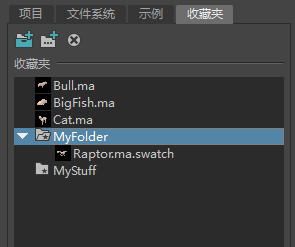
创建自己的库文件夹
- 单击“收藏夹”(Favorites)选项卡上的
 图标。
图标。
- 双击“新建文件夹”(New Folder)名称并输入新名称,或者在名称上单击鼠标右键,然后选择“重命名”(Rename)。
- 您可以通过这种方式继续添加文件夹和子文件夹。
向用户库文件夹添加路径快捷方式
- 选择您创建的库文件夹。
- 单击“收藏夹”(Favorites)选项卡上的
 图标,或者在所需的文件夹上单击鼠标右键,然后选择“添加库路径”(Add Library Path)。
图标,或者在所需的文件夹上单击鼠标右键,然后选择“添加库路径”(Add Library Path)。
- 从显示的浏览器中,选择要创建快捷方式的文件夹。
移除创建的库文件夹或路径快捷方式
- 在其上单击鼠标右键,然后选择“从收藏夹移除”(Remove from favorites)。这将从“收藏夹”(Favorites)选项卡中移除指向库文件夹或路径快捷方式的链接。
- 选择库文件夹或路径快捷方式,然后单击“收藏夹”(Favorites)选项卡顶部的
 图标。
图标。
注: 不能将自定义文件夹或路径快捷方式添加为收藏夹。
向内容浏览器添加自己的内容
可以向内容浏览器中的“示例”(Examples)选项卡添加自己的内容,例如,可能包含示例资源的第三方插件和模块。此外,您还可以从自己的目录中添加示例内容,或者将环境变量重定向到不同位置(如果不希望显示默认示例内容)。
添加自己的内容
- 设置 MAYA_CONTENT_PATH 环境变量,以获取内容目录的路径。有关常规信息,请参见环境变量。
通过将插件添加到其模块模板文件中的环境变量或使用 assetBrowser -addContentPath 标志,可以将插件及其自身的内容目录添加到此路径。
- 设置此环境变量之后,安装第三方插件并将其加载。如果插件/模块具有关联的示例内容,则会自动添加到“示例”(Examples)选项卡中。